비디오에서 Adobe Stock 워터마크를 쉽게 제거하는 최고의 워터마크 제거제
Adobe에 사진 스톡 사이트가 있다는 것을 알고 계셨습니까? 로열티 프리 라이선스이기 때문에 의도하지 않은 결과 없이 필요한 그래픽 디자인을 제공하는 가장 큰 웹사이트 중 하나인 Adobe Stock을 소개합니다. HD 비디오를 무료로 다운로드할 수 있지만 크레딧이나 구독을 구매하지 않은 경우 워터마크나 스탬프가 있습니다. 아마도 당신은 그것이 가능한지 궁금해 할 것입니다 비디오에서 Adobe Stock 워터마크 제거, 그리고 그건! 다음 부분에서 필요로 하는 최고의 워터마크 제거기를 사용합시다. 더 잘 알기 위해 이 기사를 읽으십시오!
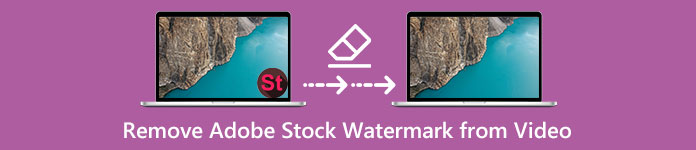
1부. 자르기를 통해 비디오에서 Adobe Stock 워터마크를 제거하는 방법
FVC 비디오 컨버터 궁극 Windows 및 Mac 버전을 지원하는 완전하고 단순한 이미지 편집기입니다. 이 소프트웨어는 워터마크 없이 Adobe Stock에서 비디오를 저장할 수 있는 강력한 자르기 기능을 개발합니다. 또한 개체, 스탬프, 워터마크, 날짜 및 시간과 같은 동영상의 모든 것을 자를 수 있습니다.
자르기에 경험이 없더라도 아래에 추가한 자습서를 완료하면 자르기를 계속 관리할 수 있습니다. 그러나 워터마크가 비디오 중간에 있는 경우 치수 크기를 조정하고 불필요한 실제 장면을 잘라내기 때문에 이 단계는 이상적이지 않습니다.
FVC Video Converter Ultimate로 비디오 워터마크를 자르는 방법:
1 단계. 이 비디오 편집기의 올바른 버전을 데스크탑에 설치하려면 아래에서 적절한 다운로드 버튼을 클릭하십시오. 설치 및 설정 프로세스를 따른 다음 지금 시작을 클릭하여 시스템에서 편집기를 엽니다.
무료 다운로드Windows 7 이상안전한 다운로드
무료 다운로드MacOS 10.7 이상안전한 다운로드
2 단계. 이제 도구가 열렸으므로 다음으로 진행하십시오. 공구 상자 그리고 비디오 크로퍼.
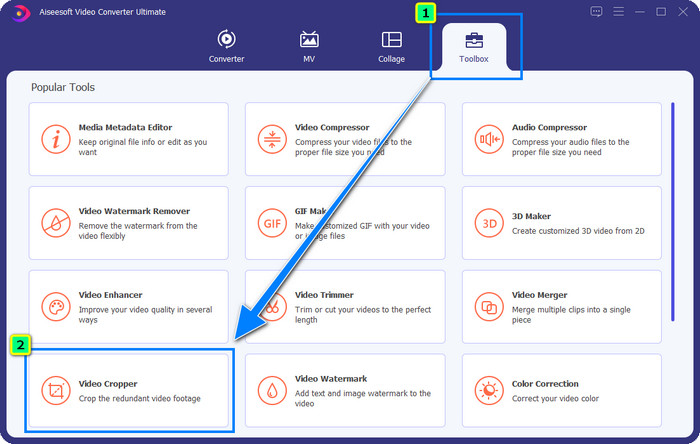
3 단계. 새 도구 창이 화면에 나타납니다. 탭 + 버튼을 눌러 자르고 싶은 동영상을 업로드하세요.
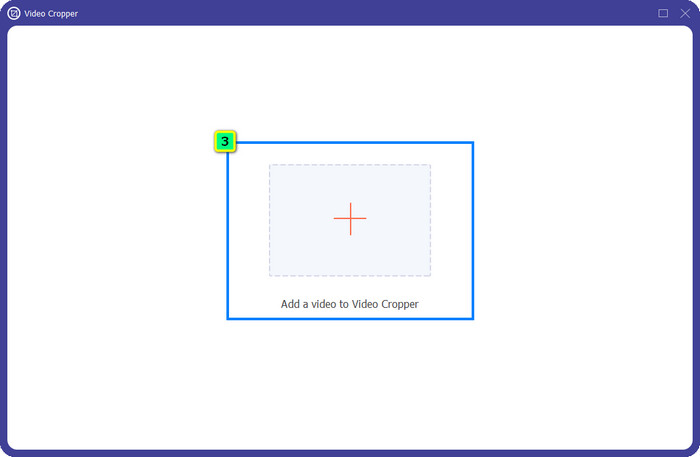
4 단계. 기본 설정에 따라 자르기 영역을 조정합니다. 저장할 때 워터마크가 포함되지 않도록 워터마크가 프레임 내부에 있지 않은지 확인하십시오.
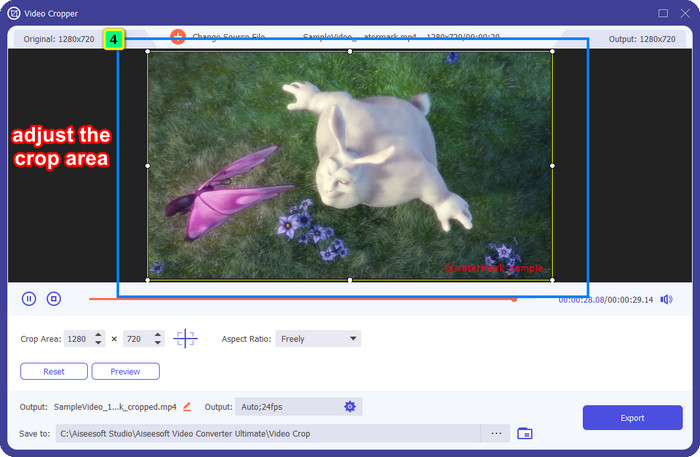
5 단계. 이미지를 편집한 후 최종 출력을 내보낼 차례입니다. 눌러 저장 파일을 저장한 후 저장할 대상을 선택한 다음 수출 로컬 드라이브에 최종 출력을 다운로드합니다.
2부. 자르지 않고 비디오에서 Adobe Stock 워터마크를 제거하는 방법
자르기 기능을 사용하여 Adobe Stock 워터마크를 제거하는 방법이 마음에 들지 않습니까? 음, 이 궁극의 변환기의 워터마크 제거기를 사용할 수 있습니다. 그것은 강력하고 완료되면 워터 마크의 흔적을 남기지 않습니다. FVC 비디오 컨버터 궁극 추가 확장 프로그램을 다운로드하지 않고도 자유롭게 사용할 수 있는 다양한 기능을 지원하는 믿을 수 있는 앱입니다. 최근 업데이트에는 비디오 워터마크 제거 기능이 있어 비디오 워터마크 문제가 있는 사람이라면 누구나 이를 쉽고 효과적으로 해결할 수 있습니다.
자르기 기능과 달리 워터마크 제거 기능은 최종 출력물의 얼룩을 남기지 않고 비디오의 워터마크를 제거합니다. 비디오의 크기와 품질을 자르거나 바꾸지 않기 때문에 외관상 아무 것도 변경하지 않습니다. 따라서 비디오에서 Adobe Stock 워터마크를 제거하는 방법에 관심이 있는 경우 다음에 포함된 단계를 따를 수 있습니다.
1 단계. 소프트웨어를 다운로드한 경우 다음 단계로 진행할 수 있지만 그렇지 않은 경우 이 다운로드 버튼을 클릭하여 설치하고 편집기를 실행할 수 있습니다.
무료 다운로드Windows 7 이상안전한 다운로드
무료 다운로드MacOS 10.7 이상안전한 다운로드
2 단계. 이제 도구가 바탕 화면에서 실행 중이므로 공구 상자 그리고 비디오 워터마크 제거 이 소프트웨어가 지원하는 기능.
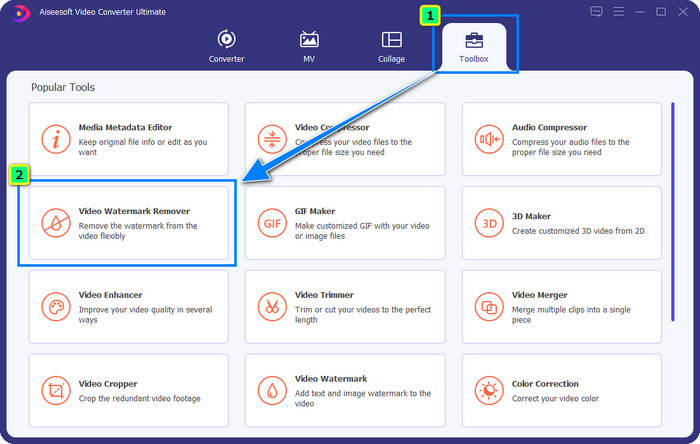
3 단계. 을 치다 ...을 더한 버튼을 누르면 화면에 폴더가 표시되고 다운로드한 Adobe Stock 비디오를 업로드한 다음 열다.
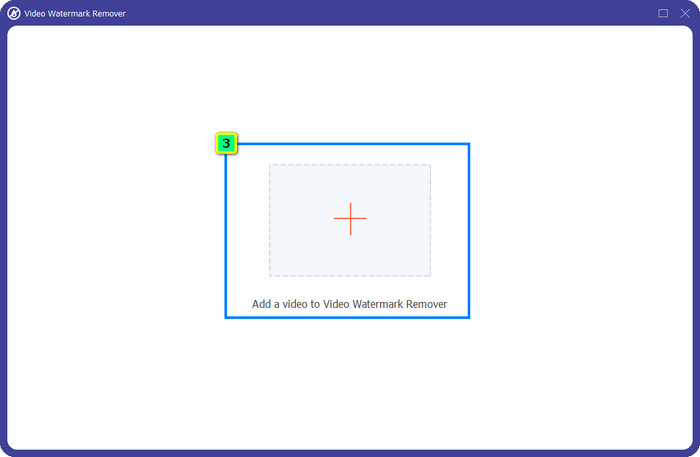
4 단계. 누르세요 워터마크 제거 영역 추가 비디오에서 워터마크를 제거합니다.
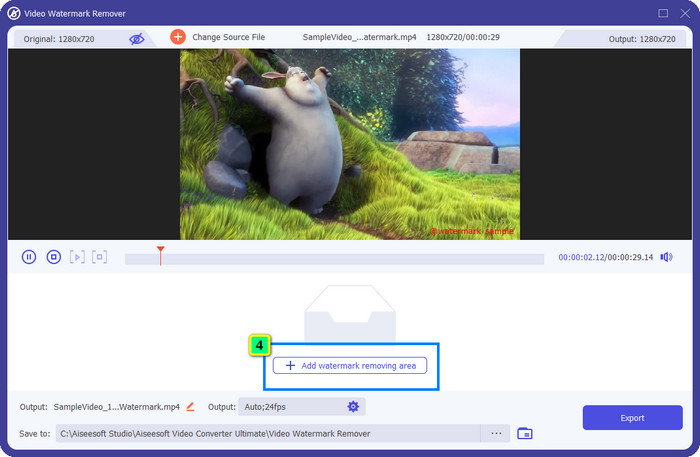
5 단계. 두는 액자 동영상에 첨부된 워터마크에 맞게 자유롭게 조절할 수 있습니다.
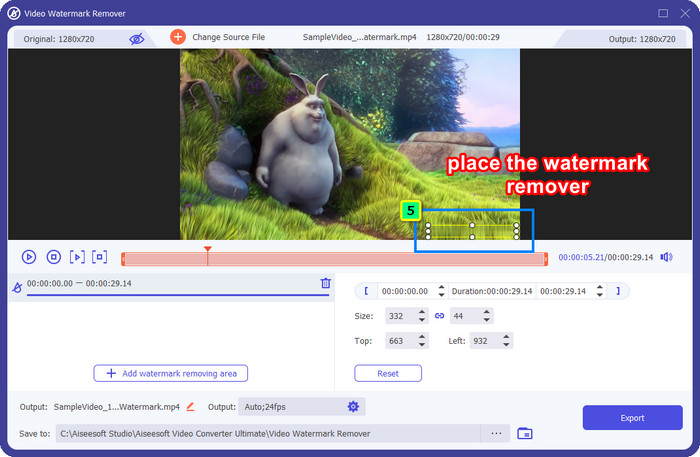
6 단계. 결국, 클릭 수출, 그리고 워터마크 없는 영상도 그만큼 쉽게 즐길 수 있습니다.
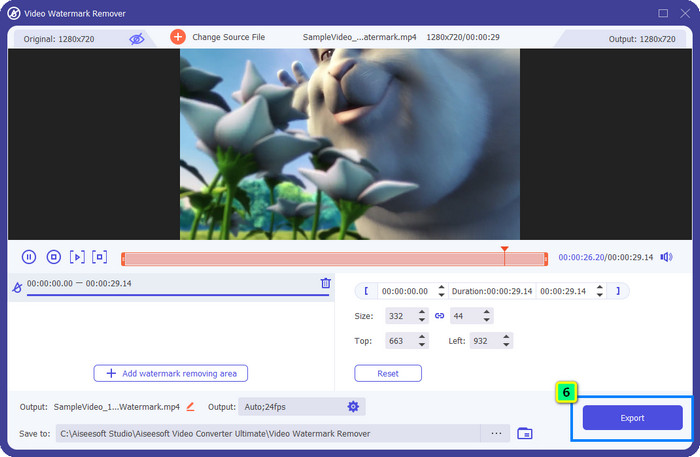
보너스: 온라인 이미지에서 Adobe Stock 워터마크를 무료로 제거하는 방법
FVC 무료 워터마크 제거제 웹에서 액세스할 수 있는 이미지에 사용할 수 있는 유능한 워터마크 제거 도구입니다. 따라서 장치에 다운로드하거나 저장한 이미지에 워터마크 문제가 있는 경우 이 소프트웨어를 사용할 수 있습니다. 다음으로 아래에 추가한 튜토리얼에 따라 온라인에서 이미지의 Adobe Stock 워터마크를 제거할 수 있습니다.
1 단계. 이 워터마크 제거기를 온라인으로 열려면 다음을 클릭하세요. 링크.
2 단계. 프레스 이미지 업로드 여기에서 편집하려는 워터마크가 있는 이미지를 추가합니다.
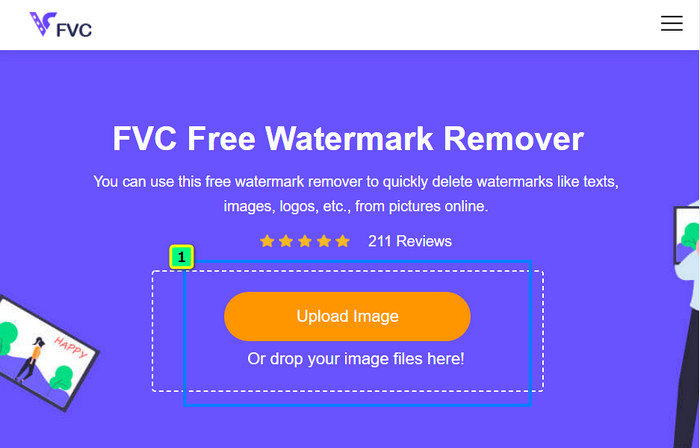
3 단계. 다각형을 사용하여 마우스의 왼쪽 클릭 단추. 그런 다음 없애다 추적한 후 AI가 워터마크 제거를 처리합니다.
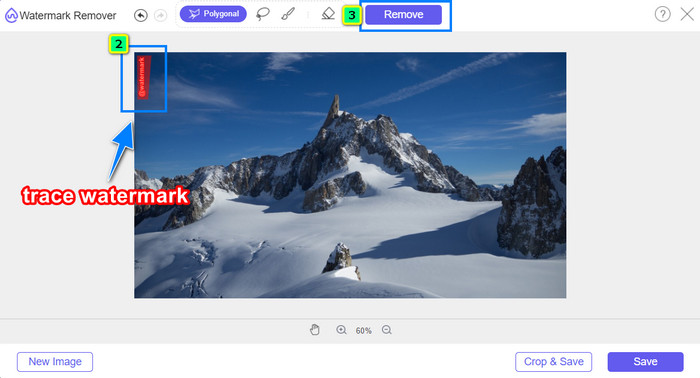
4 단계. 결과에 만족하고 이미지를 다운로드할 준비가 되면 저장 버튼을 눌러 바탕 화면에 직접 저장합니다.
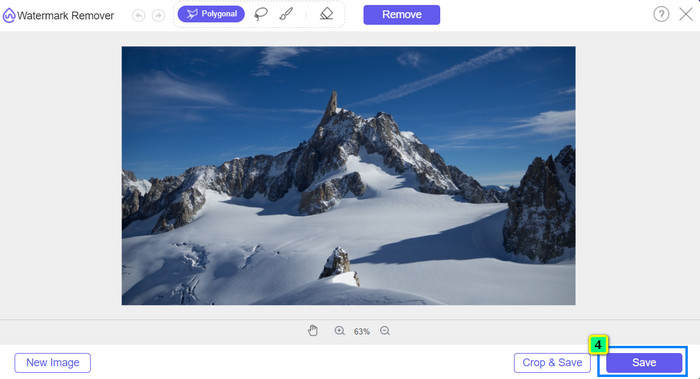
추가 자료 :
3가지 방법을 사용하여 사진의 이미지를 선명하게 하는 방법 [빠른 자습서]
3부. 비디오에서 Adobe Stock 워터마크를 제거하는 방법에 대한 FAQ
비디오에서 Adobe Stock 워터마크를 제거하면 품질이 저하됩니까?
비디오에서 워터마크를 제거했을 때 사용하는 도구로 인해 비디오 출력이 나빠지는 경우가 있습니다. 그러나 FVC Video Converter Ultimate를 사용하면 이 문제가 발생하지 않습니다. 실제로 비디오 품질 설정을 훨씬 더 높게 조정하여 품질을 높일 수 있습니다.
Adobe Stock 크레딧은 어디에서 구입할 수 있습니까?
Adobe Stock의 공식 웹 사이트를 연 다음 가격 책정으로 이동합니다. 플랜 및 가격 아래에서 구매할 수 있는 다양한 크레딧 팩을 볼 수 있습니다. 크레딧이 많을수록 더 비싸질 수 있습니다. 원하는 수량을 클릭하고 지금 구매를 누르고 결제 정보를 추가한 다음 보안 주문을 클릭하세요.
Adobe Stock에 대한 계획이 매우 비싼 이유는 무엇입니까?
Adobe Stock에서 사용 가능한 각 제품의 가격 때문에 매우 비싸게 보일 수 있습니다. 가격 외에도 개발자 Adobe가 명성을 쌓았습니다. 당신은 그것의 이름으로 제품을 구매하고 있습니다.
결론
이 기사의 궁극적인 워터마크 제거 도구를 사용하면 이제 끝낼 수 있습니다. 비디오에서 Adobe Stock 워터마크 제거 당신은 그것의 공식 사이트에서 다운로드했습니다. 그러나 어떤 방법으로 트릭을 수행할 것이라고 생각하십니까? 자르기 또는 워터마크 제거입니까? 음, 둘 다 기능적이며 우수한 결과를 제공합니다. 그러나 치수가 잘리거나 크기가 조정되는 경우 비디오 워터마크 제거 FVC 비디오 컨버터 궁극의 기능. 또한 FVC는 데스크탑에 있는 모든 웹 브라우저에서 액세스할 수 있는 온라인 도구를 사용하여 이미지의 워터마크 제거 기능을 제공합니다. 저희가 제공하는 정보를 즐겁게 읽으시기 바랍니다. 더 알고 싶다면 아래의 다른 기사를 읽으십시오.



 비디오 컨버터 궁극
비디오 컨버터 궁극 스크린 레코더
스크린 레코더



